
ايم ايس لفظ آهي، سڀني کان پهرين، هڪ ٽيڪسٽ ايڊيٽر، تنهن هوندي به، توهان پڻ هن پروگرام ۾ ٺاهي سگهو ٿا. اهڙيون موقعا ۽ سهولت، جيئن خاص پروگرامن ۾، اصل ۾ ڊرائنگ ۽ گرافڪس سان ڪم ڪرڻ جو ارادو ڪيو، انهي جي قابل نه آهي. تنهن هوندي، اهو اوزار جي معياري سيٽ جا بنيادي ڪم حل ڪرڻ ڪافي هوندو.
سبق: لفظ ۾ هڪ لڪير ڪيئن ڪ to ڻ
ان کان پهريان ته اهو لفظ ۾ ڊرائنگ ڪئين ڪجي، اهو ياد رکڻ گهرجي ته توهان هن پروگرام ۾ ٻه مختلف طريقا ٺاهي سگهو ٿا. پهرين هڪ دستي طور تي آهي، جيئن ته اهو رنگ ۾ ٿئي ٿو، بهرحال، ٿورو آسان. ٻئي طريقو ٽيمپليٽ ۾ ڊرائنگ آهي، اهو آهي، ٽيمپليٽ جي انگن اکرن کي استعمال ڪندي. پينل ۽ برشز، رنگن ۾ ترتيب وار ۽ مائڪروسافٽ دماغي انداز ۾ توهان کي ڳولهڻ جي لاء سادي ڊرائنگ ٺاهڻ جو ڪو ممڪن ناهي.
"ڊرائنگ" ٽيب کي فعال ڪرڻ
مائڪروسوفٽ ورڊ ۾ ڊرائنگ جا اوزار جو هڪ سيٽ آهي جيڪي ونڊوز ۾ معياري رنگن ۾ ملندڙ آهن. اهو ياد رهيو آهي ته ڪيترائي استعمال ڪندڙ انهن ٽولز جي وجود بابت پڻ نٿا do اڻون. شيء اها آهي ته پروگرام جي شارٽ ڪٽ پينل تي ڊفالٽ ٽيب ظاهر نه ڪيو ويو آهي. تنهن ڪري، لفظ ۾ ڊرائنگ سان اڳتي وڌڻ کان اڳ، اسان کي هي ٽيب ظاهر ڪرڻو پوندو.
1. مينيو کوليو "فائل" ۽ سيڪشن ڏانهن وڃو "پيراگراف".
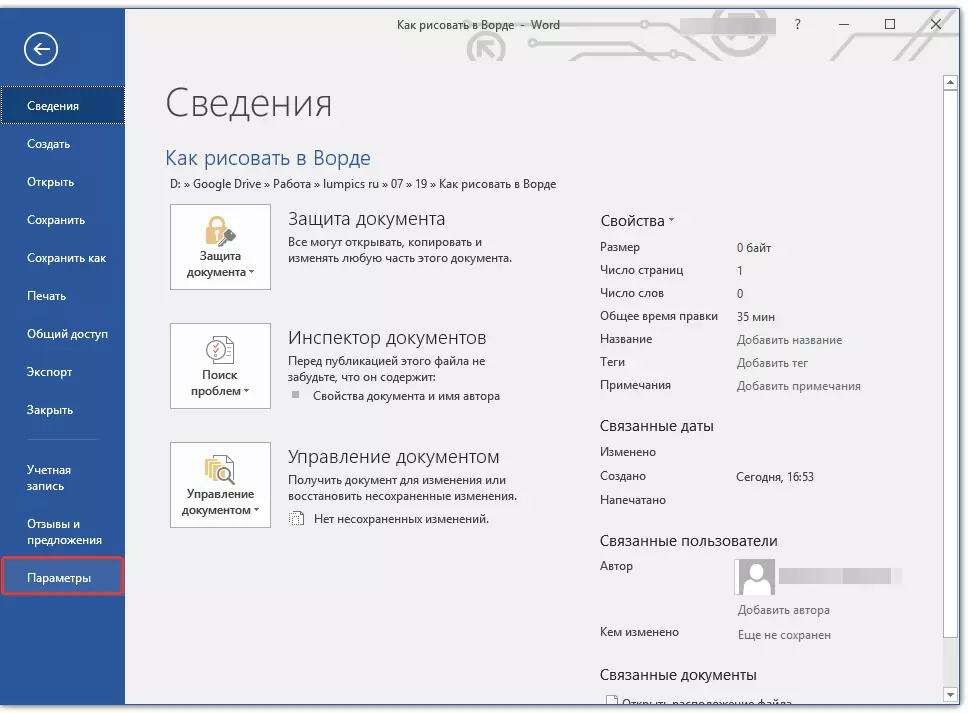
2. ونڊو ۾ جيڪو کليل آهي، چونڊيو "ٽيپ قائم ڪريو".
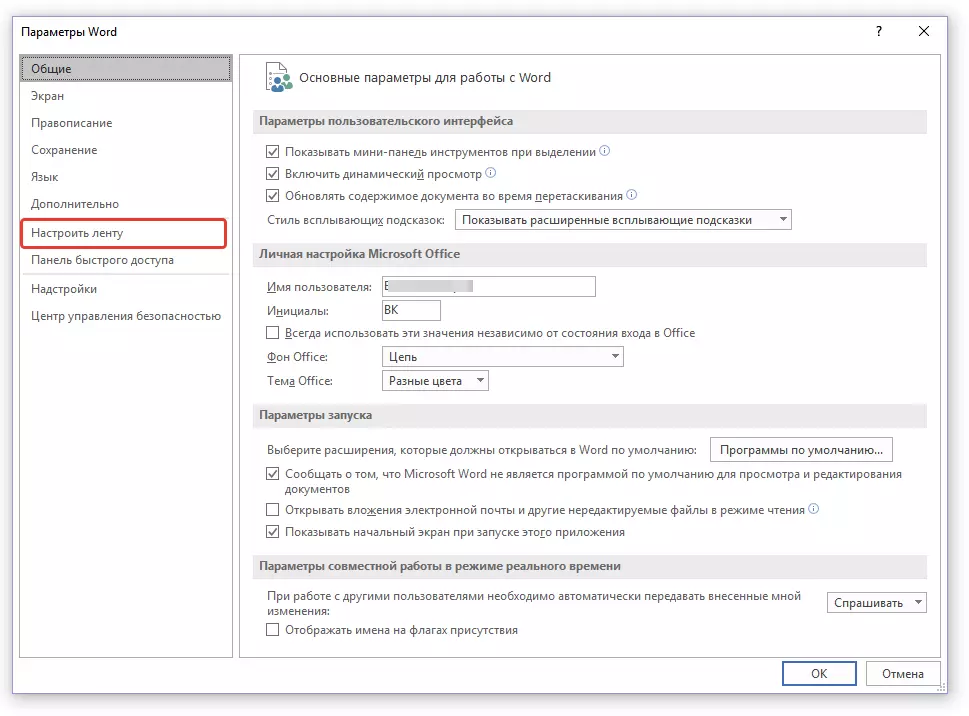
3. سيڪشن ۾ "مکيه ٽيب" شيء جي سامهون هڪ ٽڪيٽ انسٽال ڪريو "رنگ لڳائڻ".
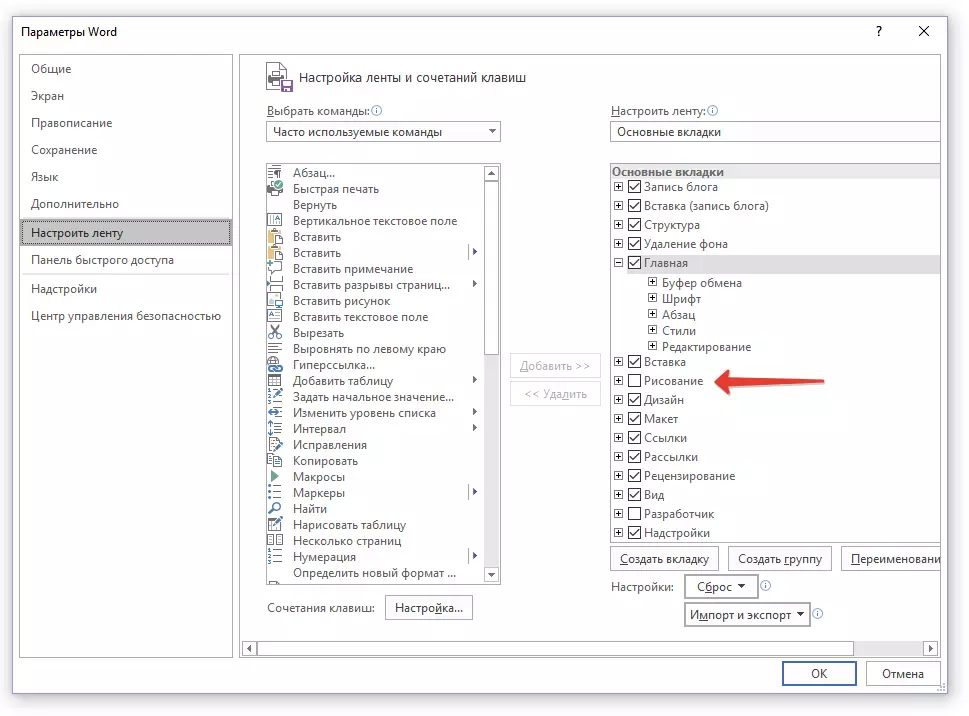
4. ڪلڪ ڪريو "ٺيڪ" ته جيئن توهان کي طاقت ۾ داخل ڪيل تبديليون.
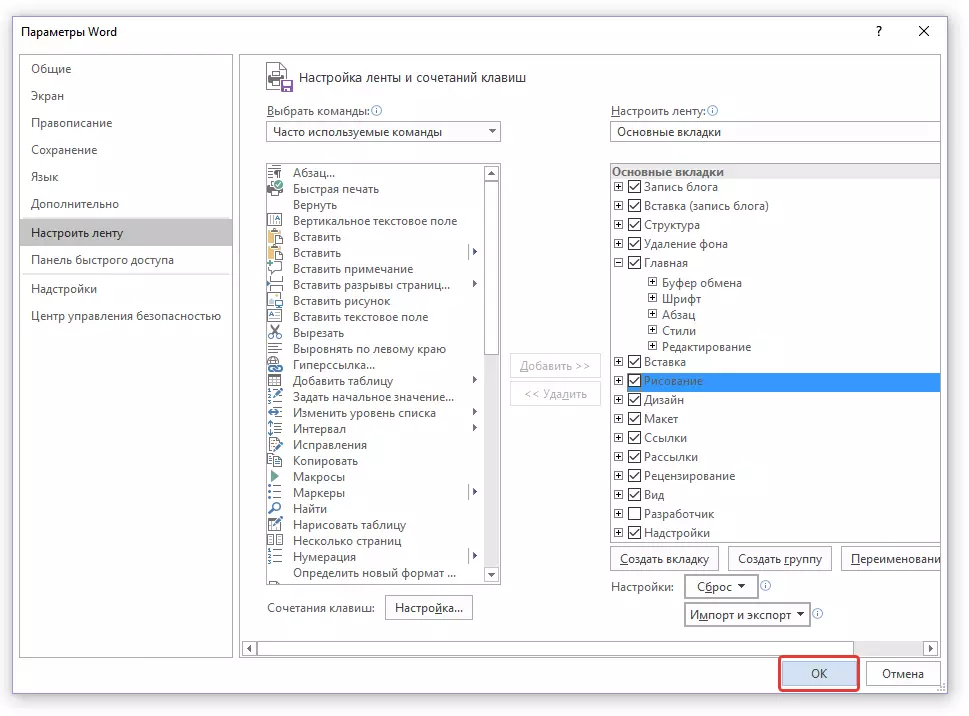
ونڊو بند ڪرڻ کان پوء "پيراگراف" مائڪروسافٽ ورڊ ۾ جلدي رسائي پينل ٽيب ظاهر ٿيندي "رنگ لڳائڻ" . سڀ اوزار ۽ هن ٽيب جي صلاحيتون اسان هيٺ ڏسندا.
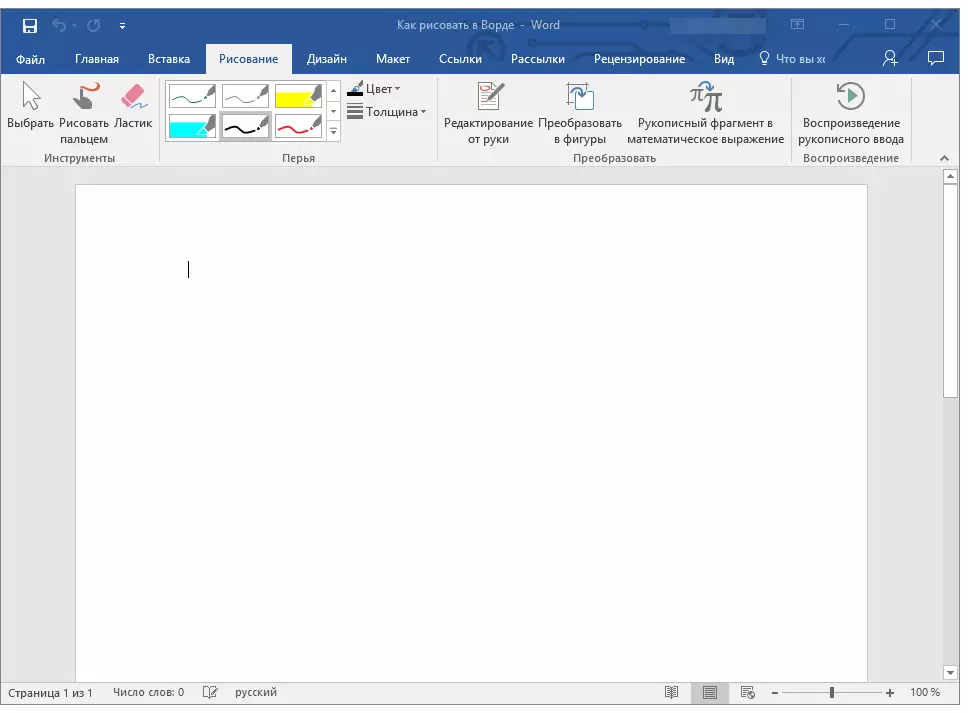
اوزار ڊرائنگ
ٽيب ۾ "رنگ لڳائڻ" لفظ، توهان اهي سڀ اوزار ڏسي سگهو ٿا جنهن سان توهان هن پروگرام ۾ نقش ڪري سگهو ٿا. اچو ته انهن مان هر هڪ تفصيل تي غور ڪريو.اوزار
هن گروپ ۾ ٽي اوزار آهن، بغير جنهن ڊرائنگ صرف ناممڪن آهي.
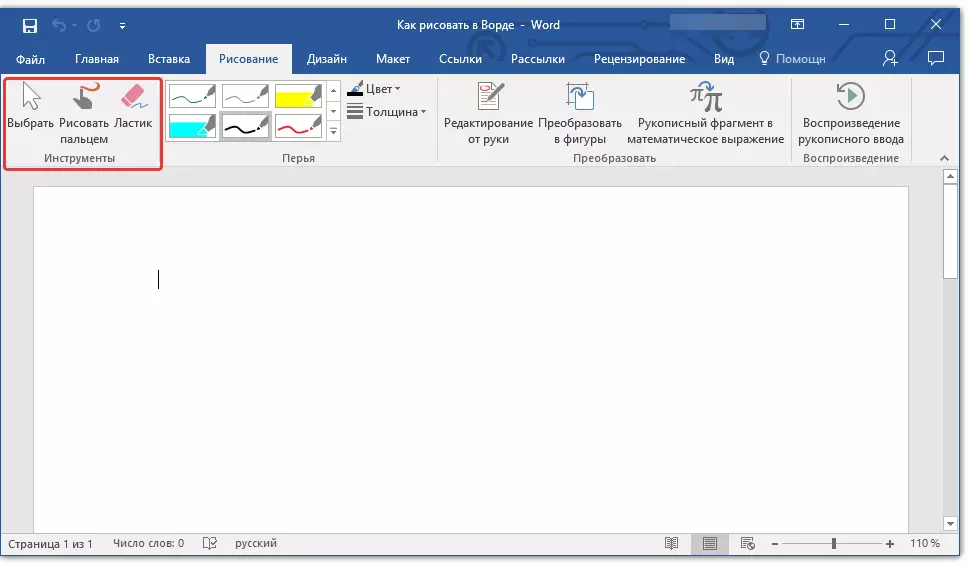
منتخب ڪريو: توهان کي دستاويزن پيج تي موجود آهي اڳ ۾ ئي ٺهيل مقصد کي بيان ڪرڻ جي اجازت ڏئي ٿو.
آ a ر سان گڏ اهو بنيادي طور تي ٽچ اسڪرين لاء آهي، پر عام تي پڻ استعمال ٿي سگهي ٿو. هن صورت ۾، آ finger ر جي بدران، ڪرسر پوائنٽر استعمال ڪيو ويندو - هر شي رنگ ۽ ٻين ساڳين پروگرامن ۾ آهي.
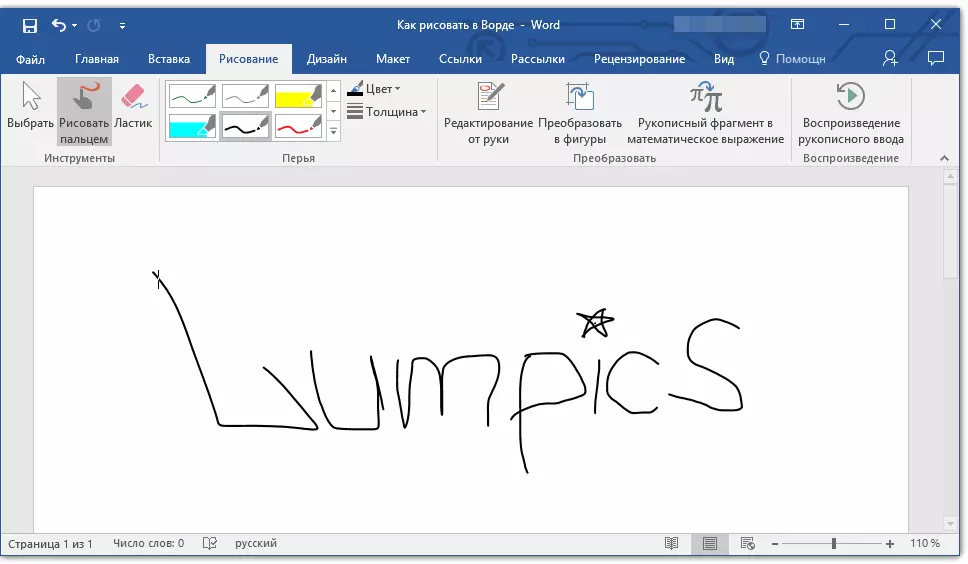
ياداشت: جيڪڏهن توهان کي برش جو رنگ تبديل ڪرڻ جي ضرورت آهي ته توهان ڊرا ڪيو ٿا، توهان اهو ايندڙ اوزار گروپ ۾ ڪري سگهو ٿا - "پنڌ" بٽڻ تي ڪلڪ ڪندي "رنگ".
صاف ڪندڙ: اهو اوزار توهان کي ڪنهن شيء يا حصي کي ختم ڪرڻ جي اجازت ڏئي ٿو.
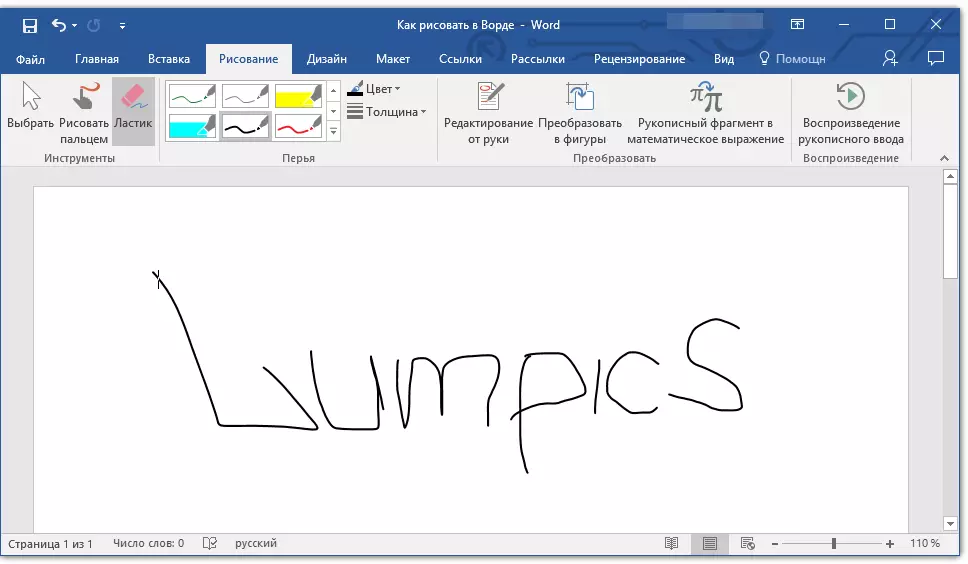
پنڌ
هن گروپ ۾، توهان هڪ ڪيترن ئي موجود پنن مان هڪ چونڊ ڪري سگهو ٿا، جيڪي مختلف آهن، پهرين لڪير جي قسم سان. "وڌيڪ" بٽڻ تي ڪلڪ ڪري، ونڊوز جي هيٺين سا right ي ڪنڊ تي واقع آهي، توهان هر هڪ دستياب قلم جو ڏيک ڏسي سگهو ٿا.
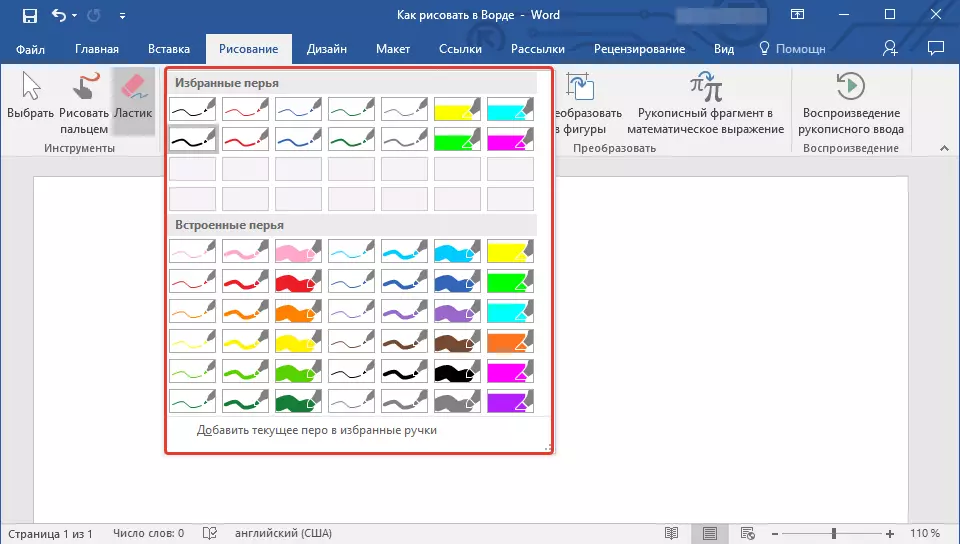
اسٽائلس جي انداز جي اڳيان اوزار آهن "رنگ" ۽ "ٿلهي" توهان کي قلم جي رنگ ۽ تماشي کي چونڊڻ جي اجازت ڏيڻ.
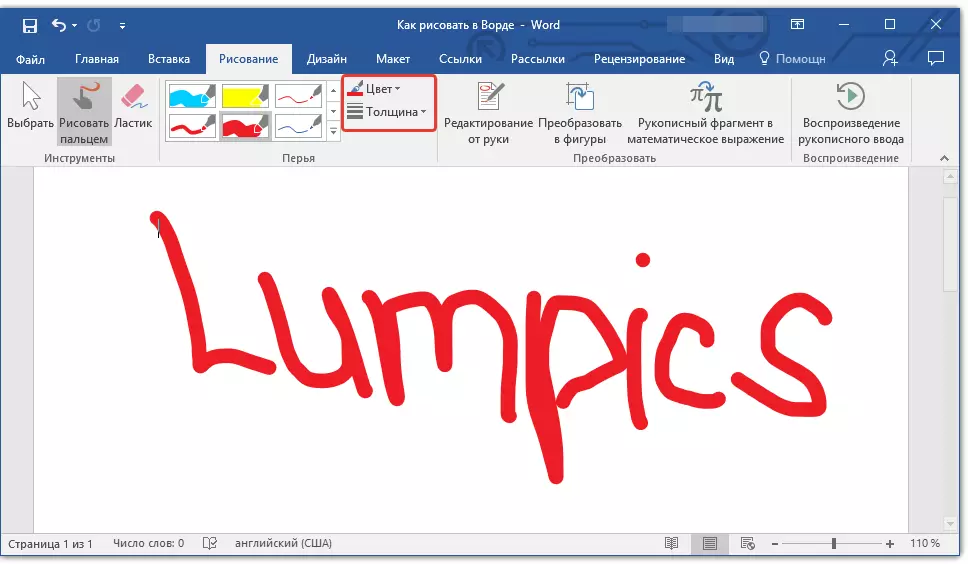
بدلجڻ
هن گروهه ۾ موجود اوزار گهڻو ڪري ڊرائنگ لاء نه آهن، پر انهن سڀني مقصدن لاء نه.
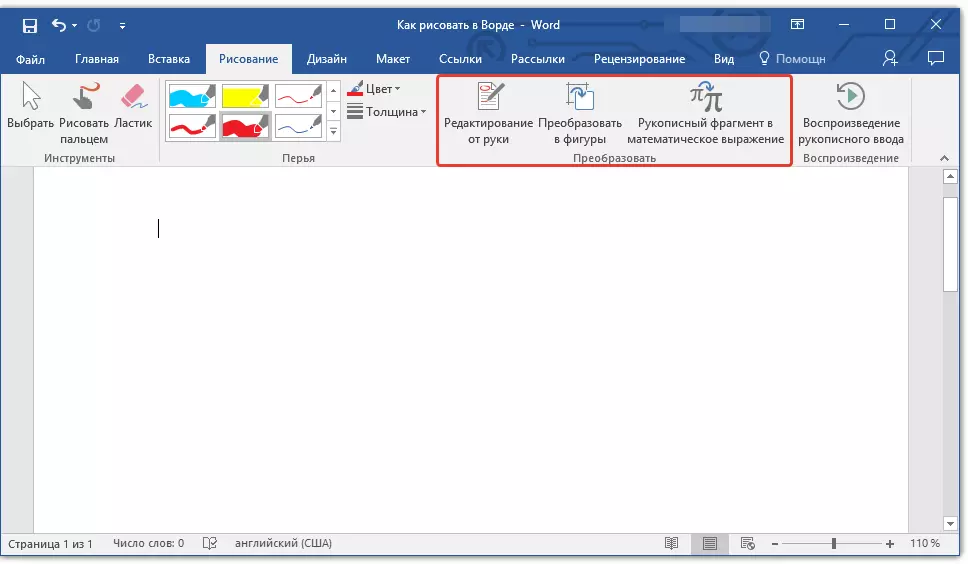
هٿ سان ايڊٽ ڪرڻ: توهان کي قلم استعمال ڪندي دستاويزن کي تدوين ڪرڻ جي اجازت ڏئي ٿو. هن اوزار کي استعمال ڪندي، توهان دستي طور تي متن جي ٽڪرن کي حل ڪري سگهو ٿا، لفظن ۽ جملن تي زور ڀريو، غلطين جا تير، وغيره. وغيره.
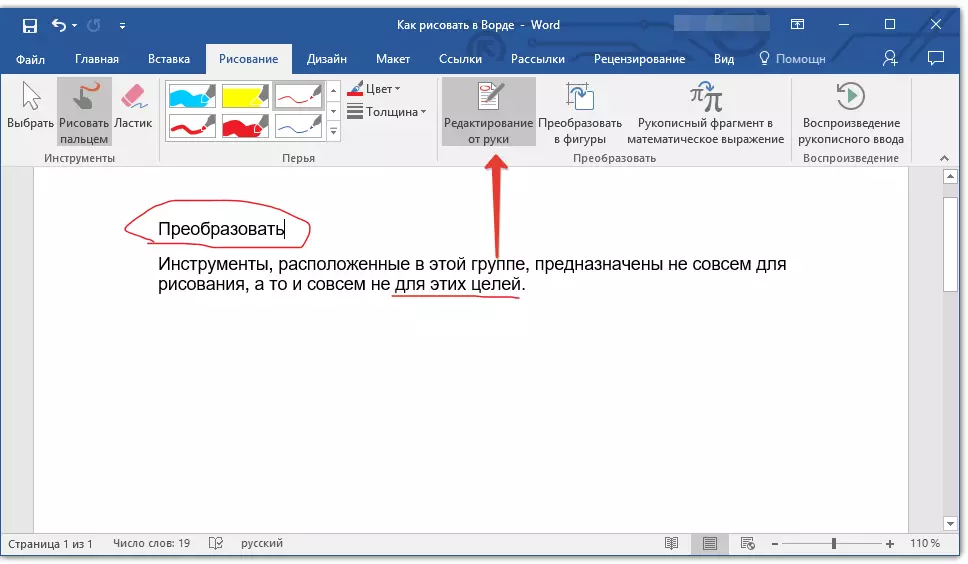
سبق: لفظ ۾ متن جو جائزو
انگن اکرن ۾ تبديل ڪيو: ڪنهن به شخص جو خاڪو ٺاهڻ سان، توهان ان کي ڪنهن شيء جي نمونن کان منتقل ڪري سگهو ٿا، جيڪو انهن جي سائيز تي منتقل ڪري سگهجي ٿو، اهو انهن سڀني جي شڪل کي تبديل ڪري سگهجي ٿو.
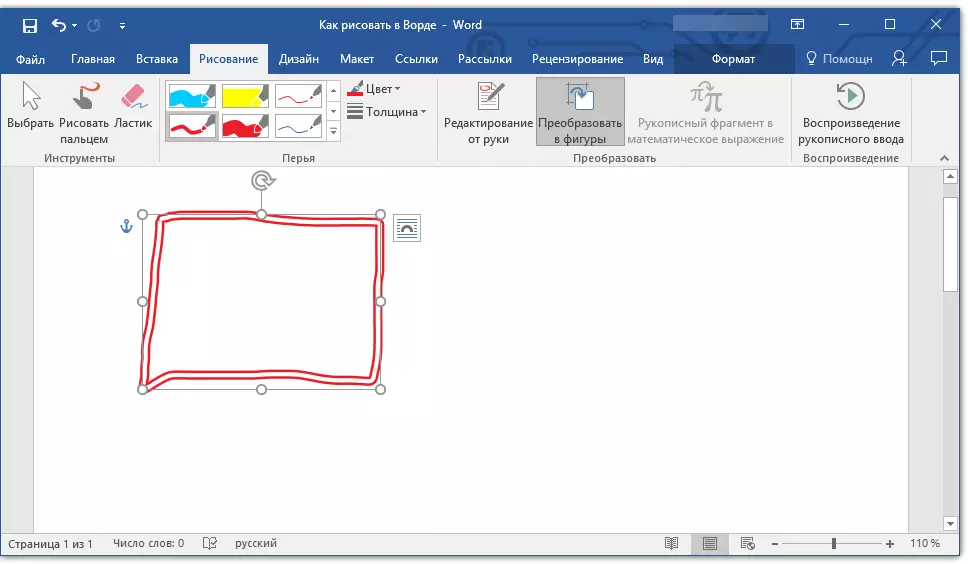
خاڪي کي شڪل ۾ تبديل ڪرڻ لاء (اعتراض)، توهان کي اوزار کي استعمال ڪندي صرف ٺاهيل شيء کي بيان ڪرڻ جي ضرورت آهي "چونڊيو" ۽ پوء بٽڻ تي ڪلڪ ڪريو "انگن اکرن ۾ تبديل ڪريو".
سبق: لفظ ۾ شڪل ۾ ڪئين گروپن کي ڪئين ڪجي
رياضياتي اظهار ۾ هٿ لکيل ٽڪرا: اسان اڳ ۾ ئي لکت ۾ رياضياتي فارمولا ۽ مساوات کي شامل ڪيو آهي. هن گروپ جو اوزار استعمال ڪندي "بدلجي" توهان هن فارمولا ۾ هڪ علامت يا هڪ نشاني داخل ڪري سگهو ٿا جيڪو پروگرام جي معياري سيٽ ۾ ناهي.
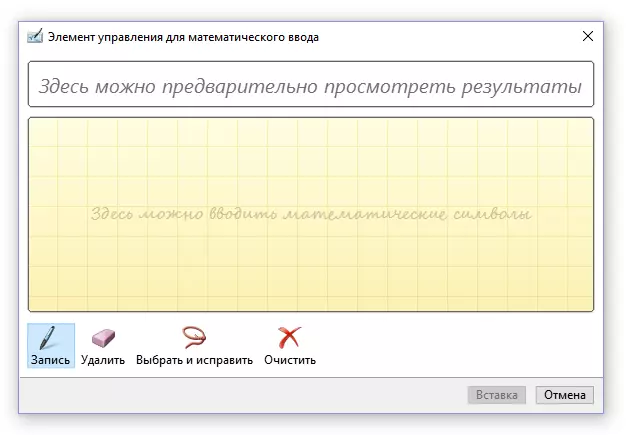
سبق: لفظ ۾ مساوات جو داخل ٿيڻ
ٻيهر پيدا
هڪ قلم سان ڪجهه لکڻ يا لکڻ، توهان هن عمل جي بصري توليد کي فعال ڪري سگهو ٿا. اهو سڀ جيڪو ان لاء گهربل آهي، بٽڻ تي ڪلڪ ڪريو "هٿ سان لکيل ان پٽ کيڏڻ" گروپ ۾ واقع آهي "ٻيهر پيدا" شارٽ ڪٽ پينل تي.
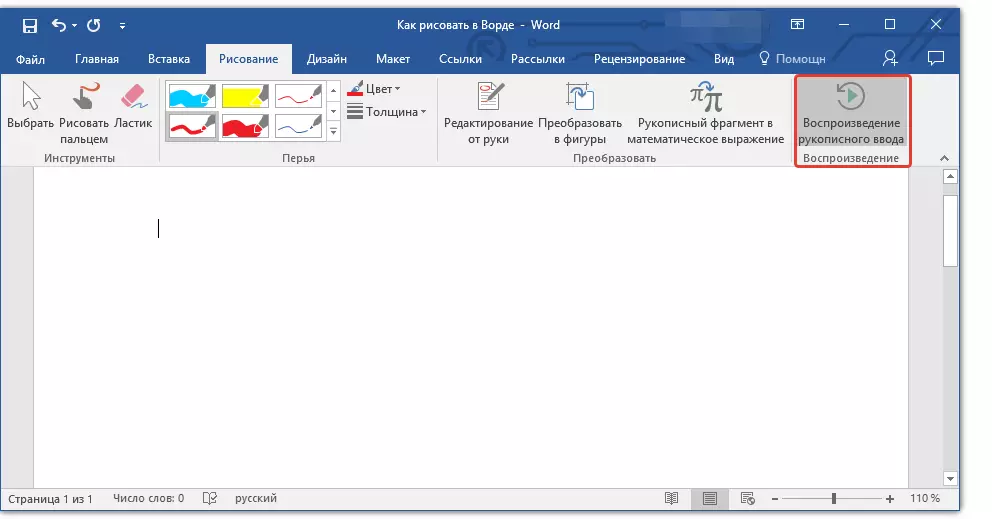
اصل ۾، اهو ختم ٿي سگهي ٿو، جڏهن کان اسان سڀني اوزار ۽ ٽيب جي صلاحيتن ڏانهن ڏٺو "رنگ لڳائڻ" مائڪروسوفٽ ورڊ پروگرام. اهو صرف ممڪن آهي ته اهو ايڊيٽر ۾ نه رڳو هٿن ۾، پر پڻ ٽيمپليٽ ۾، اهو آهي، انهي لاء تيار ڪيل شڪل ۽ شيون استعمال ڪندي.
هڪ ئي هڪ طرف، اهڙو رستو موقعو جي موقعي تي محدود ٿي سگهي ٿو، اهو ٻئي هٿ تي، ٺاهيل ڊرائنگ ۽ ڊزائننگ لاء فنڊز جو هڪ تمام گهڻو وسيع انتخاب مهيا ڪندو آهي. وڌيڪ تفصيل ۾ لفظ شڪل ۾ شڪل ۽ شڪلن جي مدد سان ڪيئن ڪ draw و، هيٺ ڏنل پڙهو.
شڪلن سان ڊرائنگ
هڪ ثالثي شڪل جو ڊرائنگ ٺاهيو، گولن جي رنگن سان، گدلي رنگن سان، ڇڪيل ٽرانسينشنز سان، رنگ ۽ ٻيا حصا تقريبن ناممڪن آهن. سچ، اڪثر هڪ سنجيده انداز گهربل ناهي. بس ان کي لفظ لاء اعلي مطالبا اڳتي نه وجهو - اهو هڪ گرافڪ ايڊيٽر ناهي.سبق: لفظ ۾ تير کي ڪيئن ٺاهيو
ڊرائنگ لاء ايريا شامل ڪندي
1. دستاويز کوليو جنهن ۾ توهان ڊرائنگ ٺاهڻ ۽ ٽيب ڏانهن وڃو "داخل ڪريو".
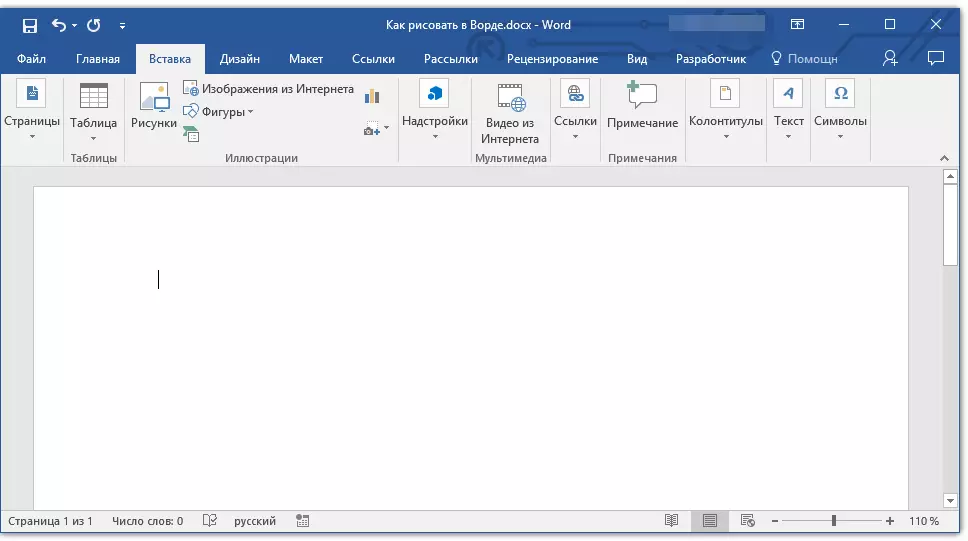
2. بيان واري گروپ ۾، بٽڻ تي ڪلڪ ڪريو. "انگ اکر".
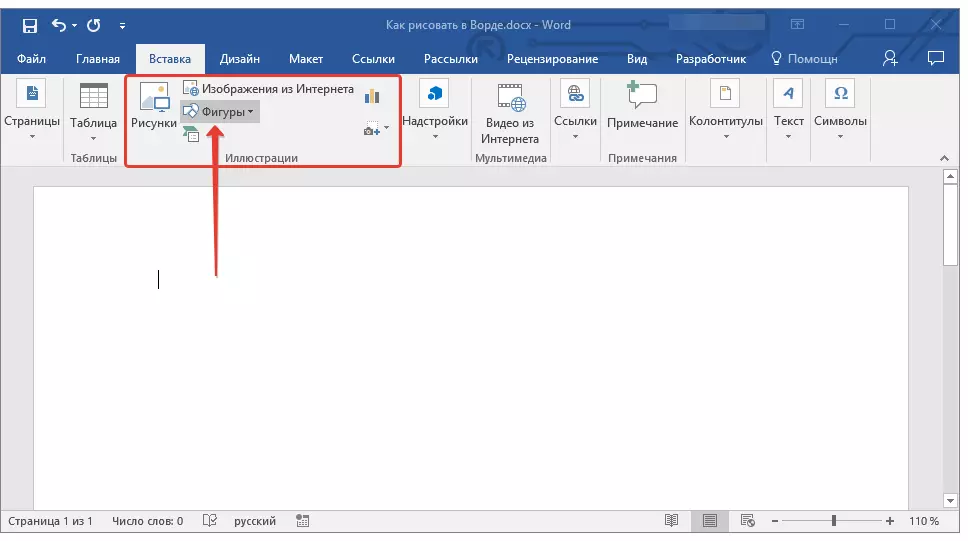
3. رسائي واري شڪل ۾ ڊراپ-ڊائون مينيو ۾، آخري شي کي چونڊيو: "نئون ڪئنوس".
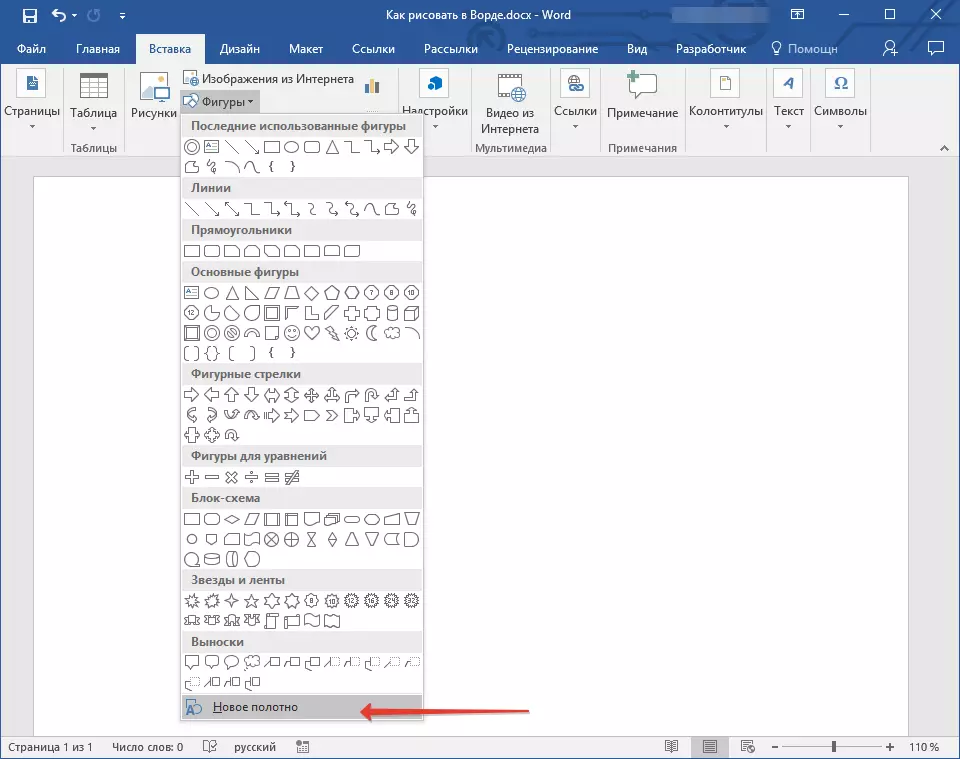
4. هڪ مستطيل علائقو صفحي تي ظاهر ٿئي ٿو جنهن ۾ توهان ڊرائنگ شروع ڪري سگهو ٿا.
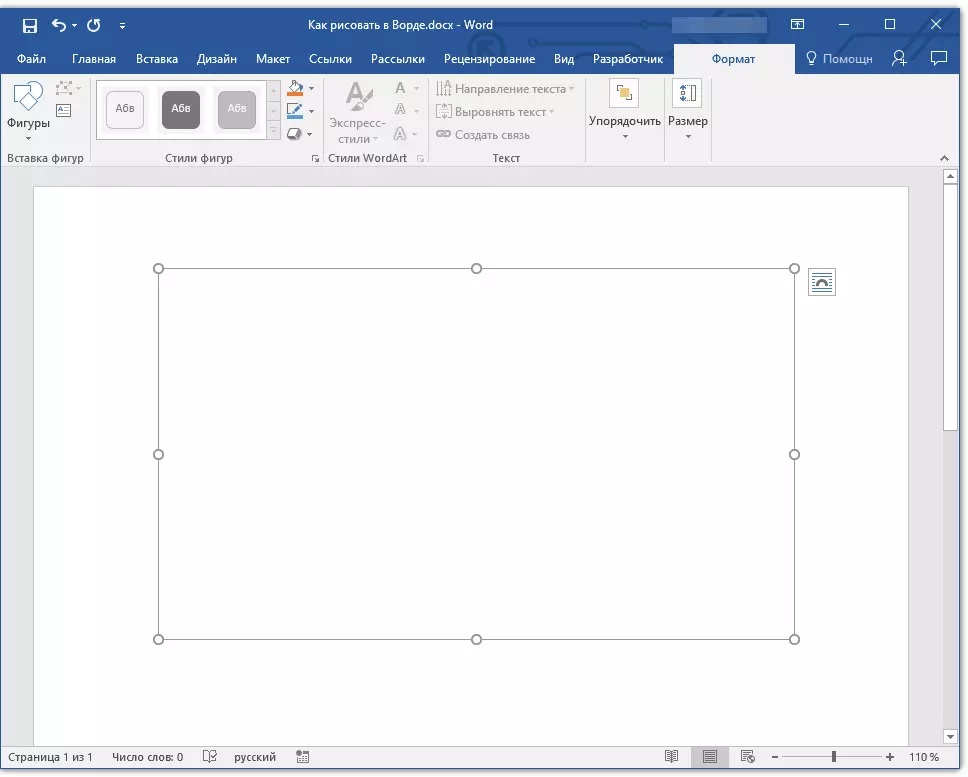
جيڪڏهن ضروري هجي، ڊرائنگ فيلڊ جي سائيز کي تبديل ڪريو. اهو ڪرڻ لاء، هن جي سرحد تي واقع مارڪرز جي هڪ نشانن ۾ گهربل هدايت ۾ ڇڪيو.
ڊرائنگ لاء اوزار
فوري طور تي هڪ نئون ويب پيج تي شامل ڪرڻ بعد، ٽيب ٽيب کوليو آهي "فارميٽ" جنهن ۾ بنيادي ڊرائنگ جا اوزار هوندا. جلدي رسائي پينل ۾ پيش ڪيل گروپن مان هر هڪ تفصيل تي غور ڪريو.

انگ اکر داخل ڪرڻ
"انگ اکر" - هن بٽڻ تي ڪلڪ ڪندي، توهان کي شڪلن جي هڪ وڏي فهرست ڏسي سگهندا جيڪي صفحي ۾ شامل ٿي سگهن ٿا. انهن سڀ عام گروهن ۾ آهن انهن جا نالو، جيڪي پنهنجو پاڻ لاء ڳالهائيندو آهن. هتي توهان ڳوليندا:
- لڪيرون؛
- مستطيل؛
- بنيادي انگ اکر؛
- گندي تير؛
- مساوات لاء انگ اکر؛
- فلورٽ؛
- ستار؛
- هٿرادو.
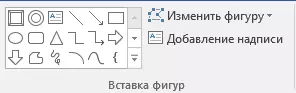
شڪل جو مناسب قسم چونڊيو ۽ شروع جي کاٻي پاسي واري پوائنٽ کي ترتيب ڏيندي. جاري ٿيل بٽڻ نه، شڪل جو آخري نقطو بيان ڪريو (جيڪڏهن اهو سڌو آهي) يا اهو علائقو ان تي قبضو ڪرڻ گهرجي. ان کان پوء، کاٻي ماؤس جو بٽڻ جاري ڪريو.
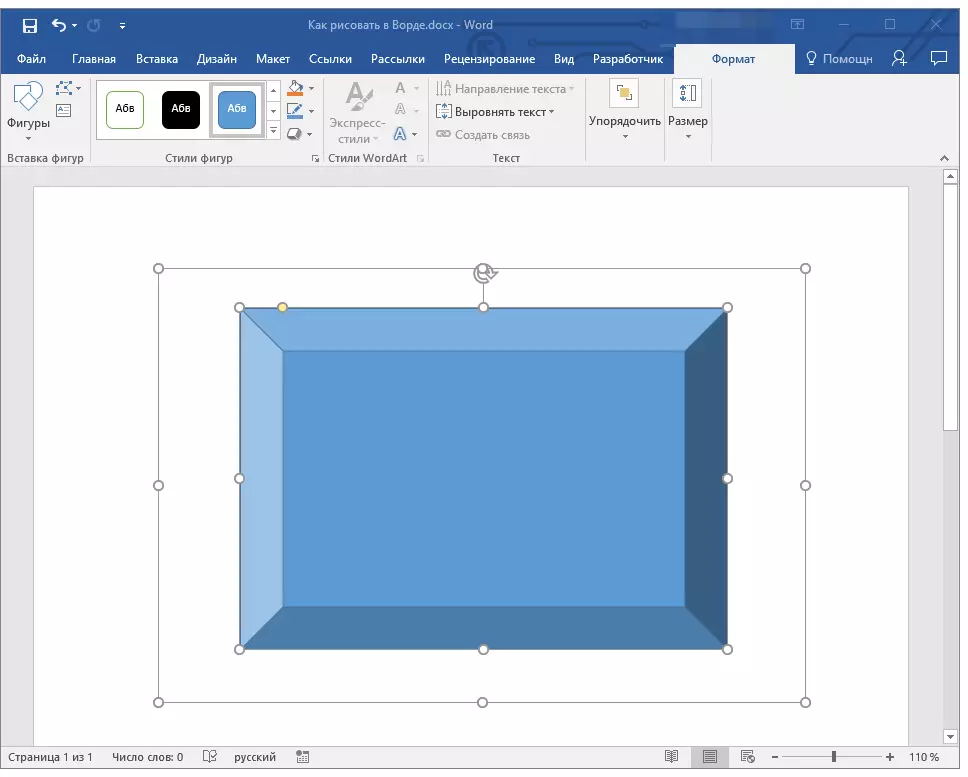
"شڪل تبديل ڪريو" - هن بٽڻ جي مينيو ۾ پهرين شيء کي چونڊڻ سان، توهان ڪري سگهو ٿا، لفظي طور تي، شڪل کي تبديل ڪريو، بدران هڪ ٻئي جي بدران. هن بٽڻ جي مينيو ۾ ٻي شيء - "مٽائڻ شروع ڪريو" . ان کي چونڊڻ، توهان جوڙن کي تبديل ڪري سگهو ٿا، اهو آهي، شڪل جي مخصوص هنڌن کي پابند ڪندي (اسان جي مثال ۾ بيان ڪرڻ جي پوائنٽس) اهو مستين جي ٻاهرين ۽ اندروني ڪنڊن ۾ آهي.
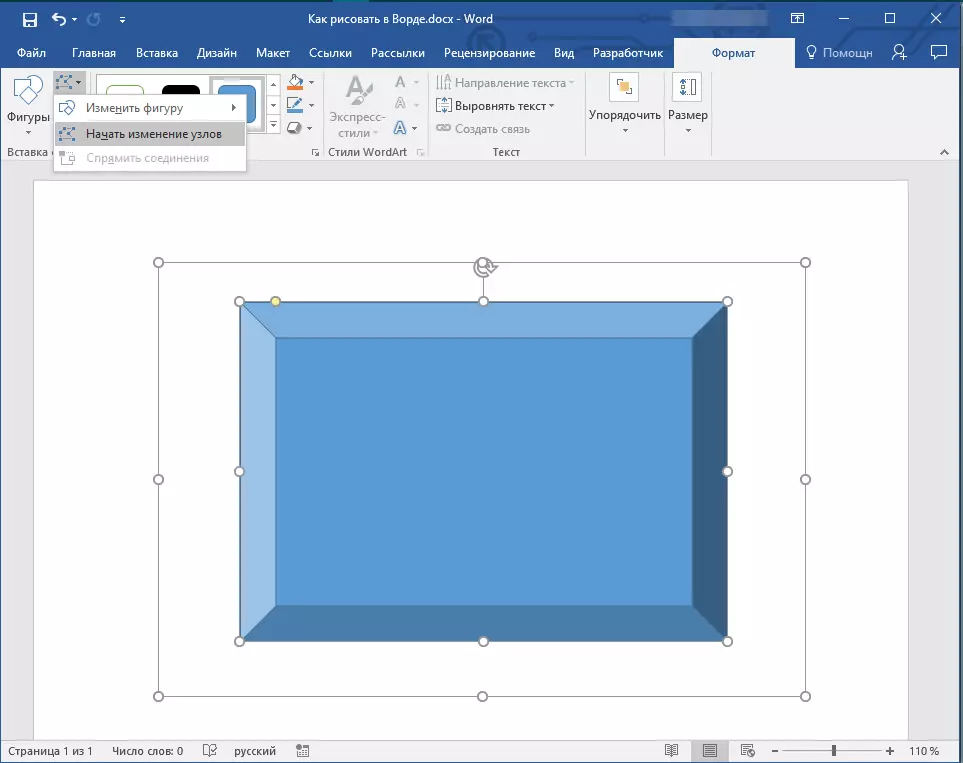
"لکت شامل ڪريو" - هي بٽڻ توهان کي ٽيڪسٽ فيلڊ شامل ڪرڻ جي اجازت ڏئي ٿو ۽ ان ۾ متن داخل ڪرڻ. فيلڊ ۾ شامل ڪيو ويو آهي توهان جي وضاحت ڪئي وئي آهي، جيتوڻيڪ، جيڪڏهن ضروري هجي، توهان ان کي پيج تي آزاد ڪري سگهو ٿا. اسان اڳڀرائي کي اڳڀرائي ڪرڻ جي صلاح ڏيو ٿا ۽ ان جا چهرا شفاف آهن. وڌيڪ تفصيل سان متن جي فيلڊ سان ڪيئن ڪم ڪجي ۽ ان سان ڇا ٿي سگهي ٿو، توهان اسان جي مضمون ۾ پڙهي سگهو ٿا.
سبق: لہرے متن کي ڪيئن ڪجي
انگن اکرن جا انداز
هن گروهه جا اوزار استعمال ڪندي، توهان ڇڪيل شڪل، ان جو انداز، بناوت، بناوت.

مناسب آپشن کي منتخب ڪندي، توهان شڪل جي شڪل جو رنگ تبديل ڪري سگهو ٿا ۽ ڀرڻ جو رنگ.
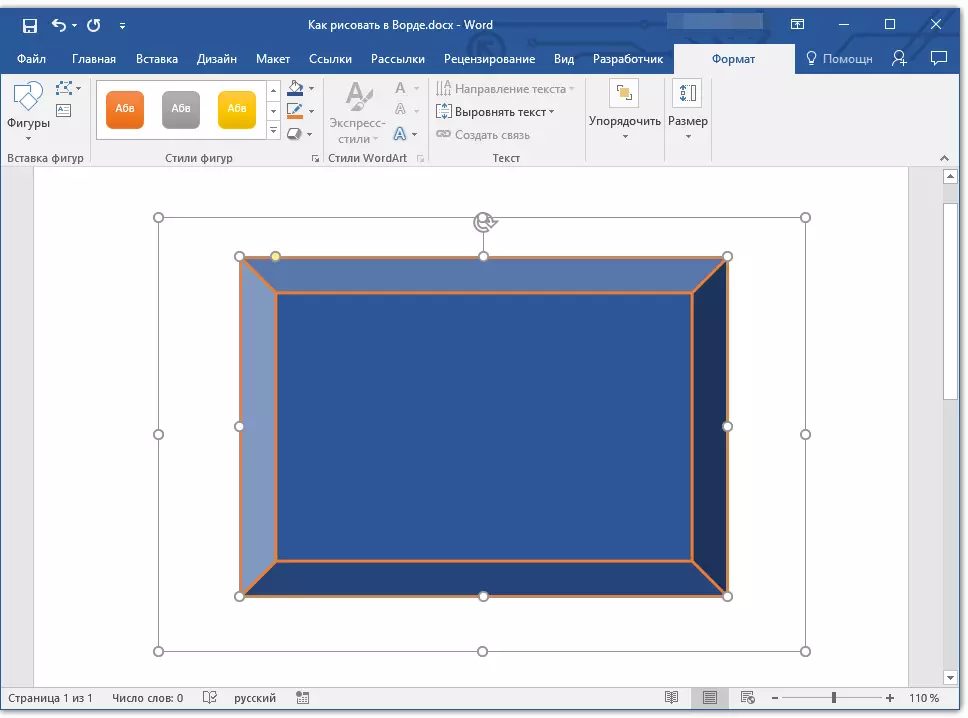
اهو ڪرڻ لاء، بٽن جي ڊراپ مينيو ۾ مناسب رنگ چونڊيو "شڪل ڀريو" ۽ "انگن اکرن جو خاڪو" جيڪي ونڊو جي ٽيمپليٽ اسٽائل سان گڏ ونڊو جي سا to ي طرف واقع آهن.
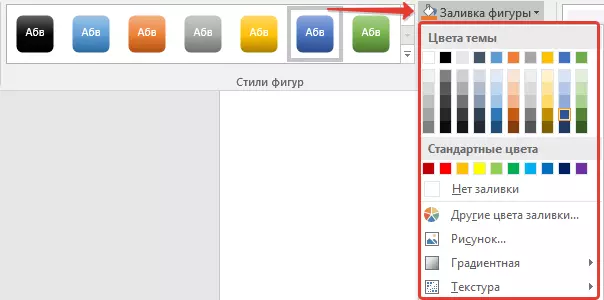
ياداشت: جيڪڏهن معياري رنگ توهان کي مناسب نه ڪندا، توهان انهن کي پيٽرولر استعمال ڪندي تبديل ڪري سگهو ٿا "ٻيا رنگ" . پڻ، ڀرڻ جو رنگ، توهان هڪ تدريسي يا بناوت چونڊي سگهو ٿا. ڪنورور رنگ بٽن مينيو ۾، توهان لڪير جي ٿلهي کي ترتيب ڏئي سگهو ٿا.
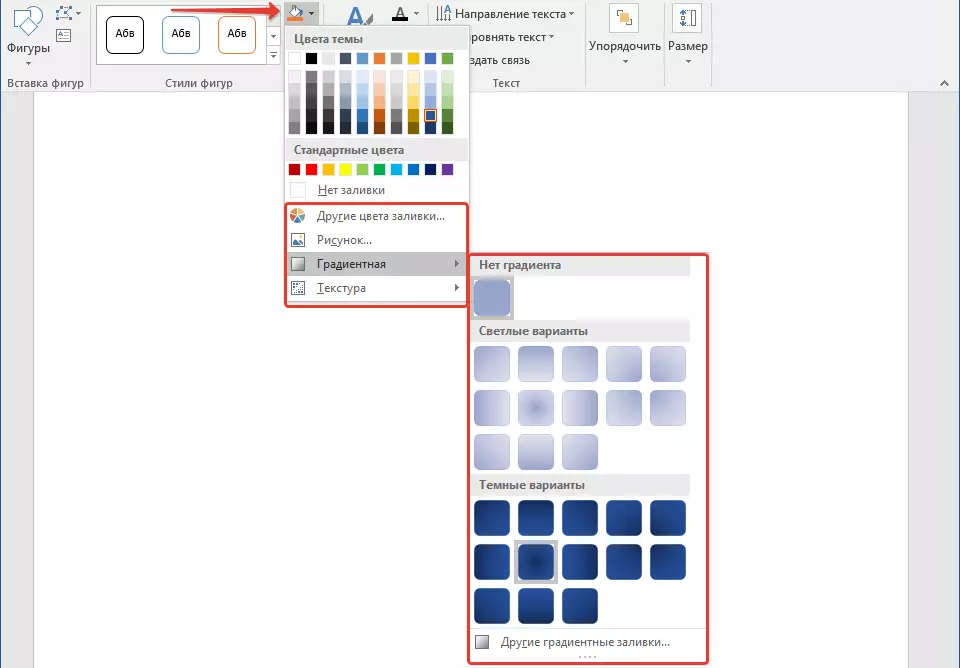
"شڪل اثر" - هي هڪ اوزار آهي جنهن سان توهان اڃا تائين هڪ پيش ڪيل اثرن مان هڪ کي چونڊڻ سان شڪل کي تبديل ڪري سگهو ٿا. انهن سميت:
- پاڇو؛
- عڪس؛
- روشني؛
- هموار؛
- رليف؛
- مدي.
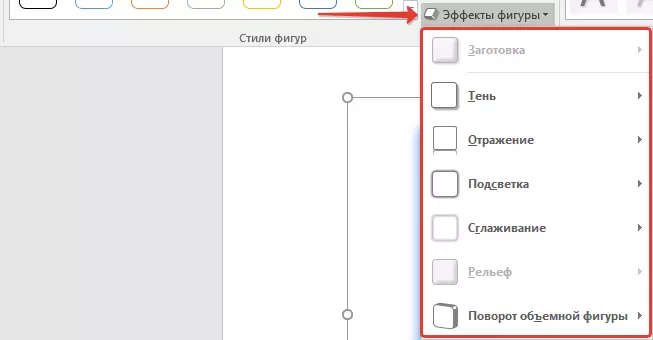
ياداشت: پيمراٽر "موڙ" صرف بليڪ انگن اکرن لاء دستياب، مٿين حصن مان ڪجهه اثرات صرف مخصوص شڪلن لاء پڻ موجود آهن.
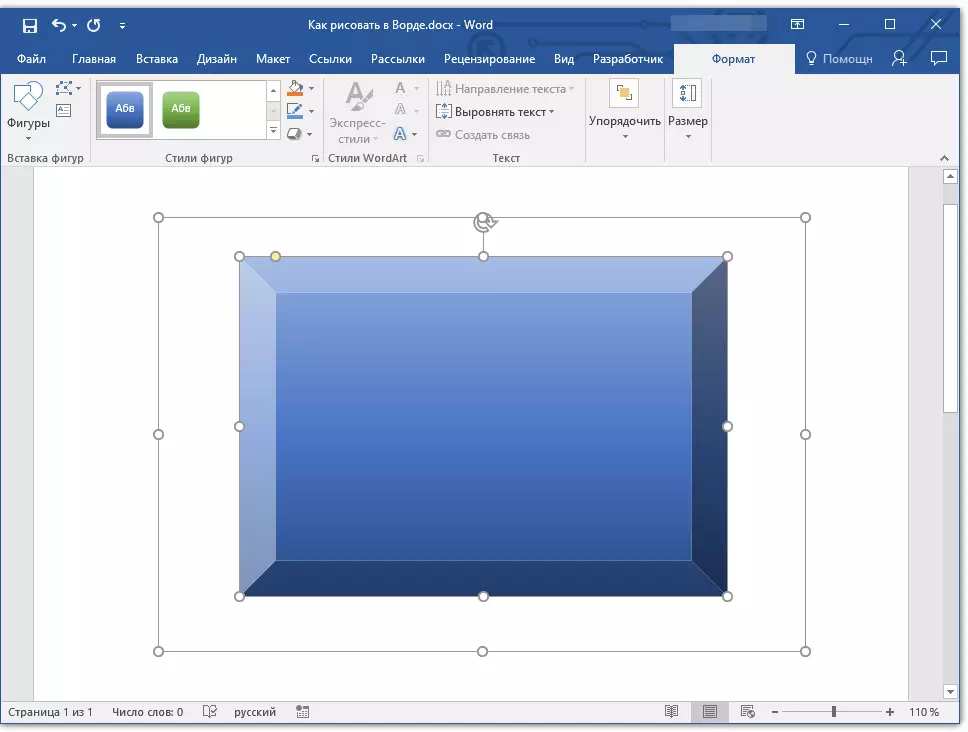
اسٽائلس ورڊارٽ.
هن حصي مان اثرات خاص طور تي متن ۾ استعمال ڪيا ويندا آهن، بٽڻ استعمال ڪندي. "لکت شامل ڪندي" گروپ ۾ واقع آهي "انگ اکر داخل ڪرڻ".ٽايو
لفظي اسٽائلز وانگر، خاص طور تي متن تي لاڳو ٿين ٿا.
بندوبست
هن گروهه جو اوزار، ترتيب، ترتيب، رخ، رخ ۽ ٻين ساڳين حوالن کي تبديل ڪرڻ لاء ٺهيل آهن.
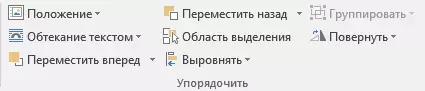
شڪل جو انگ ساڳيو ئي طريقي سان ڪيو ويو آهي شڪل جي گردش، ٽيمپليٽ تي، سختي سان مخصوص يا ثالثي قدر تي. اهو آهي، توهان گردش جو معياري زاويه چونڊي سگهو ٿا، پنهنجو پاڻ کي سڌو سنئون سرڪشي تير کي سڌو سنئون ان جي مٿان رکڻ سان شڪل ڏيو.
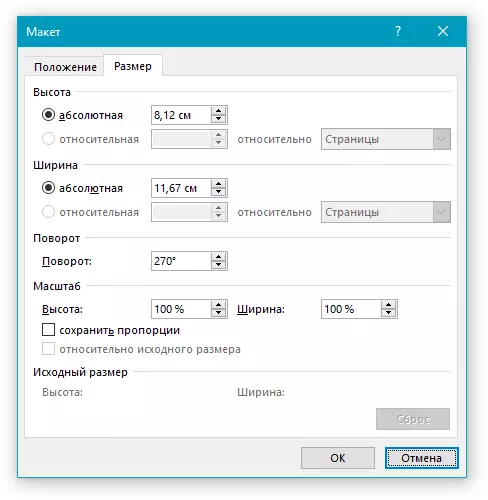
سبق: ڊرائنگ کي ڪيئن موڙيو
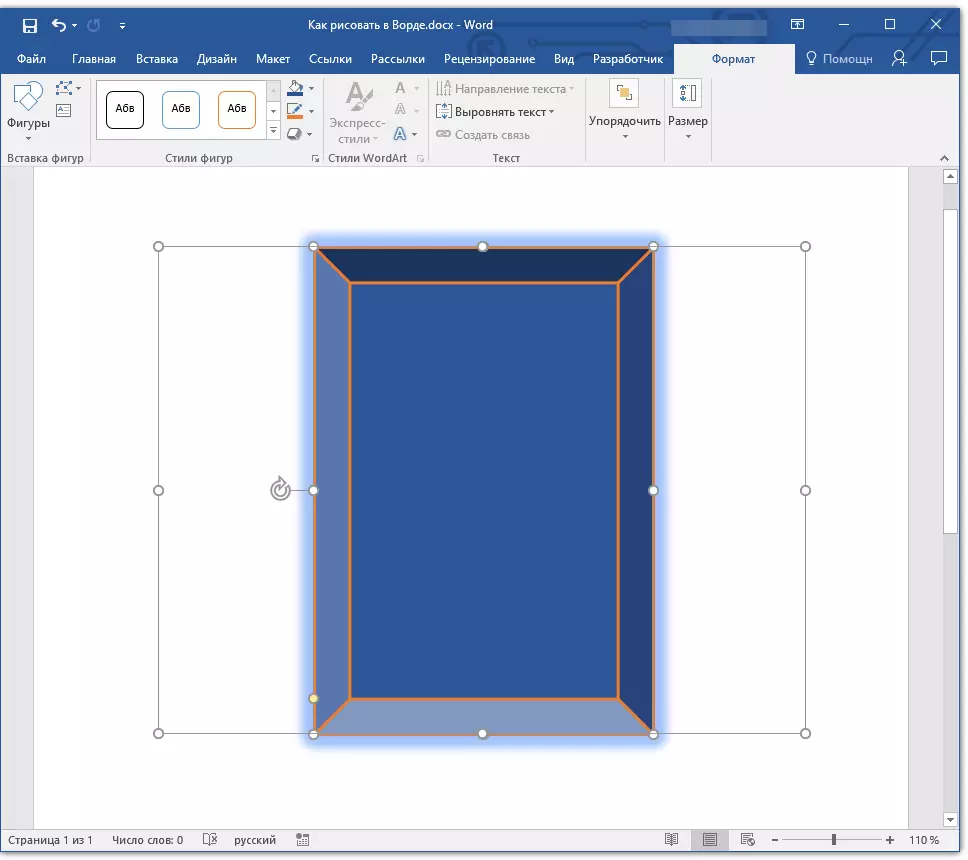
ان کان علاوه، هن حصي کي استعمال ڪندي، توهان هڪ شخص کي ٻئي ڏانهن لاڳو ڪري سگهو ٿا، جئين توهان ڊرائنگ سان ڪري سگهو ٿا.
سبق: جيئن لفظ ۾، هڪ تصوير کي ٻئي ڏانهن ويندڙ
ساڳئي حصي ۾، توهان شڪل جي متن يا گروپ کي ٻه يا وڌيڪ انگ اکر ٺاهي سگهو ٿا.
لفظ سان گڏ ڪم ڪرڻ وارا سبق:
گروپ جي انگن اکرن کي ڪيئن ڪجي
ٻوڏ واري ڪلپ آرٽ
ياداشت: گڏيل اوزار "ترتيب" انگن اکرن سان گڏ ڪم جي صورت ۾، انهن کي هڪجهڙائي آهي جڏهن ته ڊرائنگ سان ڪم ڪندي، انهن جي مدد سان توهان جي مدد ڪري سگهو ٿا.
ماپ
هن گروهه جي هڪ اوزار جو امڪان صرف هڪ آهي - شڪل ۽ ميدان جي سائيز ۾ تبديلي جنهن ۾ اهو واقع آهي. هتي توهان سينٽي ميٽر ۾ چوٿون ۽ قد جي صحيح قيمت بيان ڪري سگهو ٿا يا تير استعمال ڪندي قدم کي تبديل ڪندي.
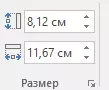
ان کان علاوه، ميدان جي سائيز، انهي سان گڏوگڏ تصوير جي ماپ، انهن جي حدن جي قائداعظم جي مقابلي ۾ دستي طور تي نشانن کي استعمال ڪري سگهجي ٿو.
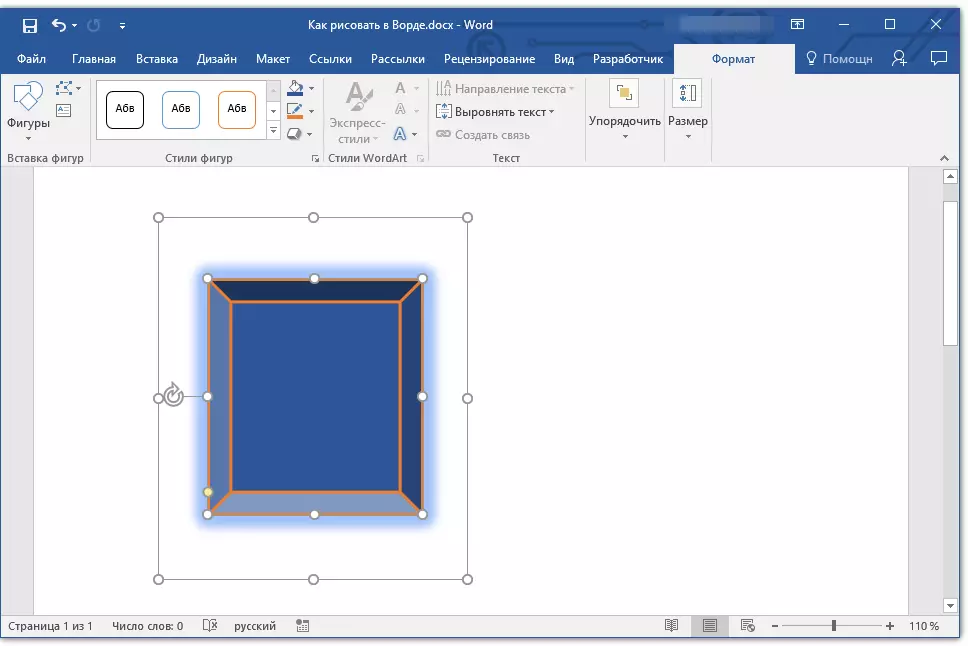
سبق: لفظ ۾ ڊرائنگ کي ڪيئن چٽيو
ياداشت: ڊرائنگ موڊ کان ٻاهر نڪرڻ لاء، چاٻي کي دٻايو. "اي ايس سي" يا دستاويز جي خالي جاء تي کاٻي ماؤس جو بٽڻ دٻايو. ٽيب کي ايڊٽ ڪرڻ ۽ کولڻ لاء واپس وڃڻ "فارميٽ" ، ڊرائنگ / شڪل تي ٻٽي ڪلڪ ڪريو.
هتي، حقيقت ۾، اهو سڀ ڪجهه، هن آرٽيڪل مان توهان سکي ورتي ته لفظ ۾ ڪئين لڳندو. اهو نه وسارجو ته اهو پروگرام بنيادي طور تي هڪ ٽيڪسٽ ايڊيٽر آهي، تنهن ڪري توهان کي ان لاء تمام سنجيده ڪم لاڳو نه ڪرڻ گهرجي. اهڙي مقصدن لاء پروفائل سافٽ ويئر استعمال ڪريو - گرافڪ ايڊيٽرن.
